
Compressor의 고급 설정
Compressor의 고급 설정을 사용하여 분산 처리에 대한 추가 설정을 조절하십시오. 이러한 고급 제어기는 네트워크 관리자 및 네트워킹 경험이 있는 기타 사용자를 위한 것입니다.
Compressor를 사용하여 여러 대의 컴퓨터로 배치 트랜스코딩하기의 내용을 참조하십시오.
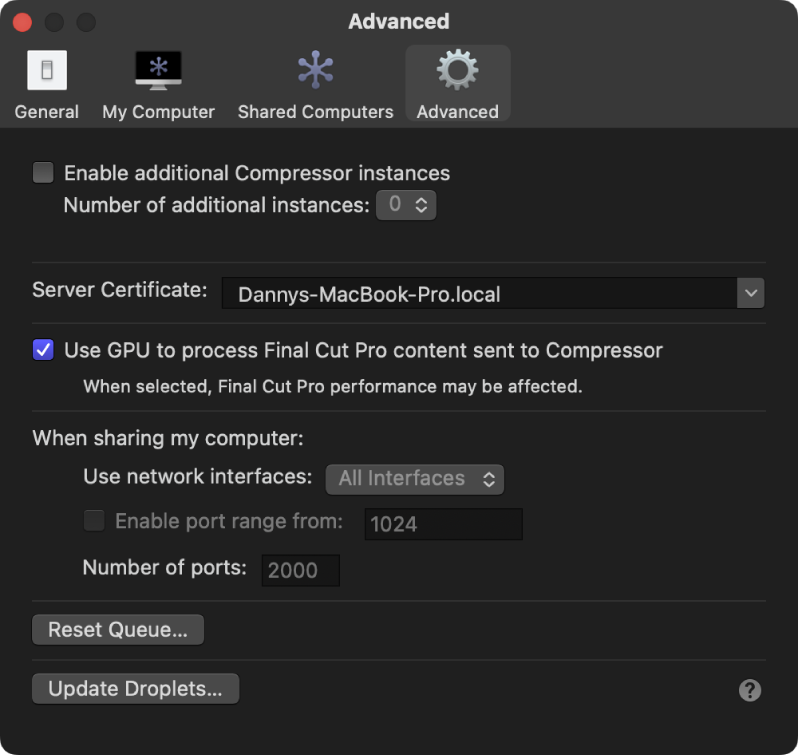
추가 Compressor 인스턴스 활성화: 체크하지 않으면 Compressor가 컴퓨터의 그래픽 처리 엔진에서 사용 가능한 모든 코어를 사용하여 트랜스코딩 작업을 자동으로 처리하려고 시도합니다. Max 또는 Ultra Apple Silicon 프로세서가 탑재된 Mac에서는 가장 빠른 트랜스코딩 옵션일 수 있습니다. 이 상자를 선택하면 잠재적으로 트랜스코딩 속도를 높일 수도 있는 Compressor 응용 프로그램의 추가 인스턴스를 활성화합니다. 체크상자를 선택한 후 팝업 메뉴에서 추가 인스턴스 수를 선택할 수 있습니다. Compressor의 추가 인스턴스 생성하기의 내용을 참조하십시오.
참고: 시스템에 메모리 또는 프로세서 코어가 충분하지 않으면 이 옵션이 흐리게 표시되어 사용할 수 없습니다.
서버 인증서: 일반적으로 Compressor가 자동으로 생성하는 서버 인증서가 표시됩니다. 그러나 컴퓨터에 여러 개의 서버 인증서가 있는 경우 이 팝업 메뉴를 사용하여 인증서를 선택하거나 인증서 이름을 변경할 수 있습니다.
GPU를 사용하여 Compressor로 전송된 Final Cut Pro 콘텐츠 처리: 이 체크박스는 컴퓨터의 그래픽 처리 엔진을 사용하여 처리를 위해 Compressor로 전송된 Final Cut Pro 프로젝트를 표시하거나 트랜스코딩하도록 지시합니다. Compressor와 Final Cut Pro를 동시에 실행하는 경우 이 설정을 활성화하면 Final Cut Pro 성능이 저하될 수 있습니다. Compressor의 Final Cut Pro 및 Motion 프로젝트 트랜스코딩하기의 내용을 참조하십시오.
네트워크 인터페이스 사용: 다른 사람이 컴퓨터를 공유하도록 허용한 경우 팝업 메뉴에서 지정한 네트워크 인터페이스로 분산 처리 활동을 제한할 수 있습니다.
다음부터 포트 범위 활성화: 다른 사람이 컴퓨터를 공유하도록 허용한 경우 이 체크상자를 선택하여 분산 처리가 실행되는 포트를 설정할 수 있습니다. 체크상자를 선택한 후 포트 범위를 시작할 번호와 범위에 포함할 포트 번호를 입력합니다.
대기열 재설정: Compressor 작업 대기열을 재설정하려면 클릭합니다. 이 버튼을 클릭한 후 대기열을 재설정하고 보류 중인 모든 작업을 취소하거나 대기열을 재설정한 다음 보류 중인 작업을 다시 시작하도록 선택할 수 있습니다.
Droplet 업데이트: 현재 버전의 Compressor와 호환되도록 로컬 컴퓨터의 모든 Droplet을 업데이트하려면 클릭합니다. 업데이트되지 않은 오래된 Droplet은 제대로 작동하지 않을 수 있습니다. Droplet이 업데이트되면 이전 버전의 Compressor를 사용하는 컴퓨터에서 더 이상 작동하지 않습니다. Compressor에서 Droplet 생성 및 사용하기의 내용을 참조하십시오.
설명서 다운로드: PDF